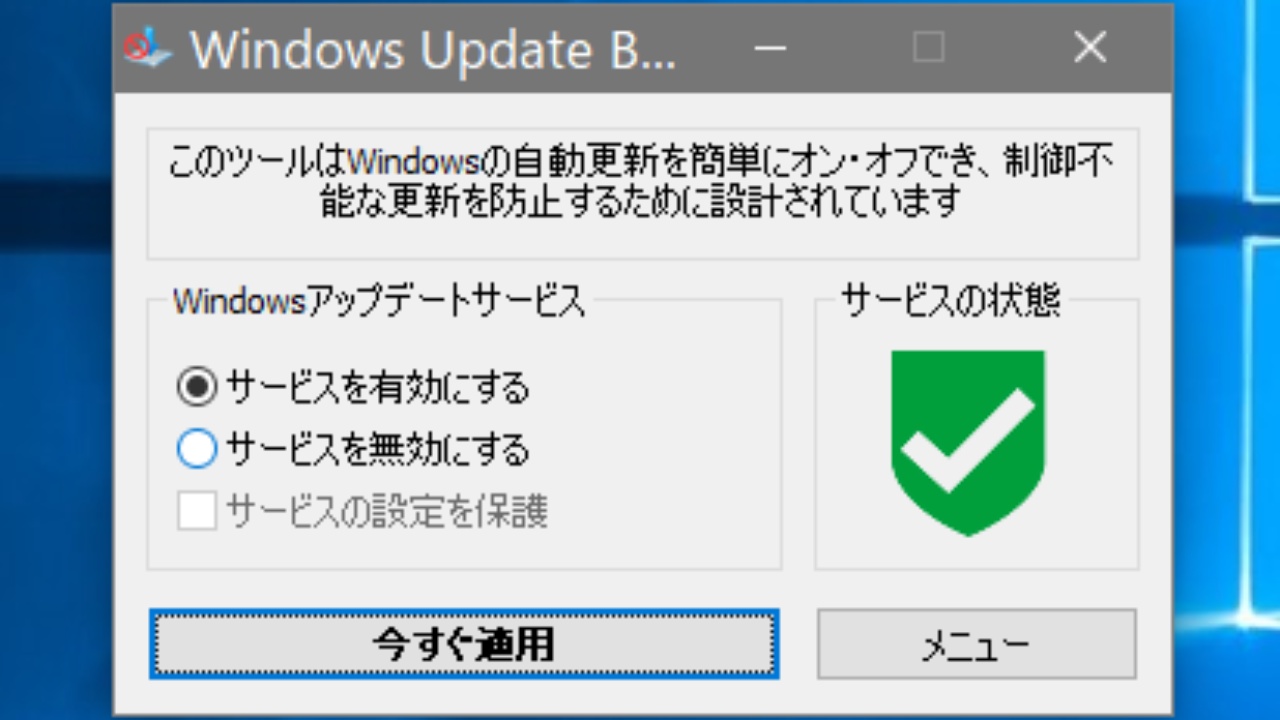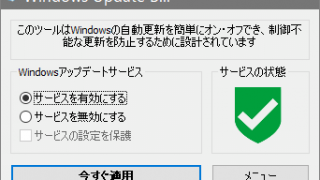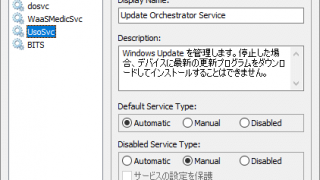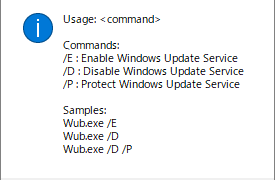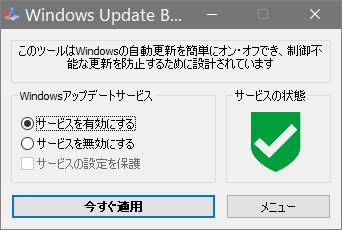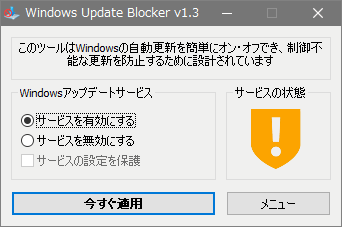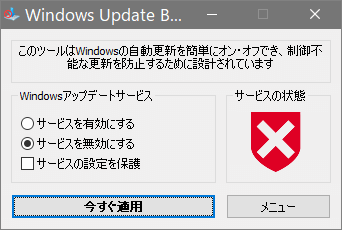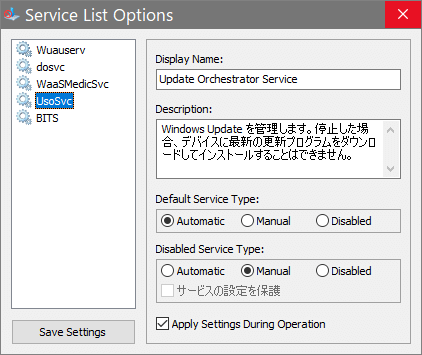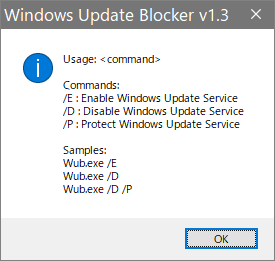Windows アップデート(自動更新)を無効にするツール

簡単な操作で Windows アップデート(自動更新)を無効または有効できるユーティリティ。ボタンをクリックするだけで、アップデートが自動でインストールされないように設定したり、元の有効な状態に戻すことができます。
Windows Update Blocker の概要
Windows 10 は、アップデートを自動的にチェックして、見つかったアップデートを自動でダウンロードしてインストールします。この更新機能は便利ですが半ば強制的なので、PC 上で行っている作業やリソースを Winodws アップデートに邪魔されたくないときは更新を無効にする必要があります。Windows Update Blocker は、その自動更新の機能を簡単に無効・有効に切り替えることができるのでそのような時に役に立ちます。
簡単な操作で Windows アップデートを無効・有効化
Windows Update Blocker を使えば、ボタンをクリックするだけで Windows の自動更新を完全に無効または有効にできます。このユーティリティはポータブルなので、外部のデバイスに入れて持ち運んでほかのコンピューターで使用できます。更新によってシステムが破壊される可能性があります。このユーティリティはその人のためのものです。
Windows アップデートのサービスをブロック
Windows Update Blocker は以下のサービスを無効または手動にして Windows アップデートの動作をブロックします。BITS サービスを無効にしたい場合はオプションの選択が必要です。
| サービスの名前 | 適用される設定 |
|---|---|
| ・Windows Update(wuauserv) | 無効 |
| ・Delivery Optimization(DoSvc) | 無効 |
| ・Windows Update Medic Service(WaaSMedicSvc) | 無効 |
| ・Update Orchestrator Service(UsoSvc) | 手動 |
| ・Background Intelligent Transfer Service(BITS) | (ユーザーが選択) |
これらの設定は変更することが可能で、Windows Update Blocker の設定ファイル「Wub.ini」ファイルを編集して、ほかのサービスを追加してブロックすることもできます。
そのほかの機能
ツールを起動すると、現在の Windows アップデートの設定が有効になっているかどうかを確認できます。ほかには、ツールから Windows サービスと Windows アップデートの設定画面にアクセスできるので、Winodws の更新に関連するサービスを確認したり、Windows アップデートの設定の変更が楽にできます。
Windows の更新を制御できる便利なツール
Windows Update Blocker は、OS に欠けている Windows Update を制御する機能をサポートするツールです。Winodws の自動更新を無効にして必要な時に有効にしたいすべての人に役に立つでしょう。
機能
- Windows アップデート(自動更新)を無効 / 有効
- アップデート関連のサービスを無効 / 有効に設定
- コマンドラインのサポート
仕様
使い方
インストール
- Windows Update Blocker はインストール不要のプログラムです。ダウンロードした Zip ファイルを解凍して実行ファイルを実行するとアプリが起動します。
インターフェース
1. メイン画面
- Windows Update Blocker を起動すると、現在の Windows アップデートサービスの状態が右側のアイコンで表示されます。
・オレンジ:サービスは有効で停止中(更新がない状態)
・赤:サービスは無効
Windows アップデートをブロックする
1. Windows アップデートをブロックする
- 「サービスを無効にする」を選択します。
- Windows アップデートのサービスの設定の変更を外部から防ぐ場合は「サービスの設定を保護」を選択します。
- [今すぐ適用]ボタンをクリックするとサービスは無効になります。
メニュー
1. メニュー
- [メニュー]ボタンをクリックすると設定を変更したりそのほかの機能を利用できます。
・サービスの設定:サービスの設定画面を開く
・Service List Options:オプションを開く
・最新の状態に更新:プログラムの更新を確認する
・コマンドライン情報:コマンドラインパラメータを表示
・Language:使用言語を選択します
2. Service List Options
- 「Service List Options」の画面では、「サービスを有効にする」または「サービスを無効にする」操作時に、ほかのサービスの設定をどうするかを設定できます。
─ Automatic:自動
─ Manual:手動
─ Disabled:無効
・Disabled Service Type:「サービスを無効にする」を選択した時の設定
─ サービスの設定を保護:サービスの設定の変更を外部からできないようにする
・Apply Settings During Operation:有効にすると[今すぐ適用]ボタン操作時この設定が適用されます
※ Wuauserv サービスの設定は変更できません。